| Oracle® Fusion Middleware Oracle SOA SuiteおよびBusiness Process Managementのインストールと構成 12c (12.1.3) E56241-03 |
|
 前 |
 次 |
| Oracle® Fusion Middleware Oracle SOA SuiteおよびBusiness Process Managementのインストールと構成 12c (12.1.3) E56241-03 |
|
 前 |
 次 |
この章では、Oracle SOA Suiteドメインの作成方法と構成方法について説明します。構成を終了すると、データベース・スキーマの作成とWeblogicドメインの構成が完了します。これは、高可用性に向けて拡張することもできます。
構成プロセスを開始する前に、Oracle SOA Suiteソフトウェアが、Oracle Fusion Middleware Infrastructureと同じOracleホームにインストールされていることを確認してください。詳細は、第2章を参照してください。
この章の内容は次のとおりです。
Oracle SOA Suiteドメインの構成を開始する前に、このリリースのOracle Fusion Middlewareで使用する動作保証済のデータベースに必須のスキーマをインストールしておく必要があります。
これらのスキーマを、この項の手順に従ってインストールします。
動作保証されたデータベースを適切にインストールして構成し、そのデータベースを起動して稼働させておく必要があります。
詳細は、『Oracle Fusion Middlewareのインストールのプランニング』の「データベースおよびデータベース・スキーマのインストール」を参照してください。
リポジトリ作成ユーティリティ(RCU)を起動するには:
システムのORACLE_HOME/oracle_common/binディレクトリに移動します。
JAVA_HOME環境変数が、ご使用のシステム上の動作保証済JDKの場所に設定されていることを確認します。この場所は、binより上のディレクトリにする必要があります。たとえば、JDKが/home/Oracle/JDK/jdk7_15/jdk1.7.0_55に配置されている場合は、次のようになります。
UNIXオペレーティング・システムの場合:
setenv JAVA_HOME /home/Oracle/JDK/jdk7_15/jdk1.7.0_55
Windowsオペレーティング・システムの場合:
set JAVA_HOME=C:\home\Oracle\JDK\jdk7_15\jdk1.7.0_55
これらの例にあるJDKの場所は、ご使用のシステムの実際のJDKの場所に読み替えてください。
RCUを起動します。
UNIXオペレーティング・システムの場合:
./rcu
Microsoft Windowsオペレーティング・システムの場合:
rcu.bat
スキーマ作成のタスクには、次のものがあります。
「次へ」をクリックします。この画面は、画面の下側にあるチェック・ボックスを選択すると、次回のRCUロード時に省略できるようになります。
データベースでDBAアクティビティを実行するために必要な権限を持っている場合は、「システム・ロードおよび製品ロード」を選択します。この手順では、必要な権限があることを想定しています。
データベースでDBAアクティビティを実行するために必要な権限を持っていない場合は、この画面で「システム・ロードに対するスクリプトの準備」を選択します。このオプションより、SQLスクリプトが生成されます。データベース管理者は、これを利用できます。『Repository Creation Utilityによるスキーマの作成』でシステム・ロードと製品ロードの理解に関する項を参照してください。
RCUがデータベースに接続するためのデータベース接続の詳細を提供します。
「次へ」をクリックして続行し、データベースへの接続が成功したことを通知するダイアログ・ウィンドウで「OK」をクリックします。
「接頭辞の新規作成」を選択し、カスタム接頭辞を指定してから、SOA Suiteスキーマを選択します。これにより、SOA Infrastructureと、依存コンポーネントとしての次のスキーマが自動的に選択されます。
メタデータ・サービス
監査サービス
監査サービスへの追加
監査サービス・ビューア
Oracle Platform Security Services
ユーザー・メッセージ・サービス
WebLogicサービス
「共通インフラストラクチャ・サービス」というスキーマも自動的に作成されます。このスキーマは、グレー表示されていて、選択も選択解除もできません。このスキーマを使用すると、ドメインの構成中にRCUから情報を取得できます。詳細は、『Repository Creation Utilityによるスキーマの作成』のサービス表スキーマの理解に関する項を参照してください。
カスタム接頭辞は、これらのスキーマをこのドメイン専用に論理的にグループ化するために使用します。ドメイン間でのスキーマ共有はサポートされていないため各ドメイン用のスキーマの一意のセットを作成する必要があります。
|
ヒント: カスタム接頭辞の詳細は、『Repository Creation Utilityによるスキーマの作成』でカスタム接頭辞の理解に関する項を参照してください。マルチドメイン環境のスキーマを構成する方法の詳細は、『Repository Creation Utilityによるスキーマの作成』でスキーマの作成計画に関する項を参照してください。 |
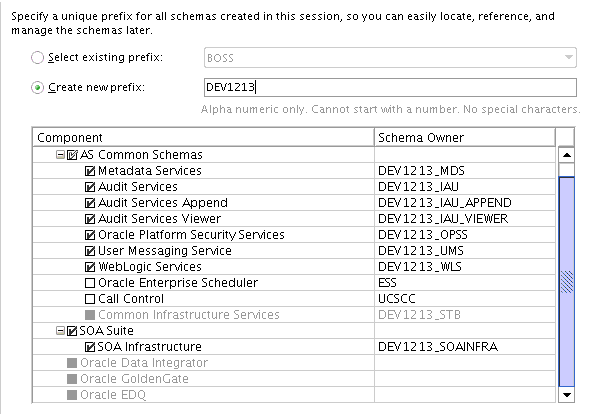
|
ヒント: ここで入力したカスタム接頭辞を書き留めておく必要があります。これは後でドメインの作成時に必要になります。 |
「次へ」をクリックして続行し、スキーマ作成の前提条件チェックが成功したことを通知するダイアログ・ウィンドウで「OK」をクリックします。
データベースでのスキーマ・パスワードの設定方法を指定した後、パスワードを指定して確認します。
|
ヒント: この画面で設定したパスワードを書き留めておく必要があります。これは後でドメインの作成時に必要になります。 |
Section 1.9に示した情報を確認しておく必要があります。
SOA Infrastructureスキーマのカスタム変数を指定します。Oracle SOA Suiteの標準インストール・トポロジでは、データベース・プロファイル(SMALL)とHealthcare Integration (NO)の両方のデフォルト値が受け入れられます。
データベース・プロファイルの詳細は、パフォーマンスのチューニングを参照してください。

|
ヒント: この画面のオプションの詳細は、『Repository Creation Utilityによるスキーマの作成』のカスタム変数に関する項を参照してください。 |
残りのRCU画面を最後までナビゲートし、スキーマ作成を完了します。「完了サマリー」画面が表示されたら、「閉じる」をクリックしてRCUを終了します。
この項では、構成ウィザードを使用してWebLogicドメインを作成するための指示について説明します。ドメイン作成に使用できるその他の方法の詳細は、『構成ウィザードによるWebLogicドメインの作成』のWebLogicドメインの作成、拡張および管理のためのその他のツールに関する項を参照してください。
ドメインの作成と構成に関連する項は、次のとおりです。
ドメインの構成を開始するには、ORACLE_HOME/oracle_common/common/binディレクトリに移動し、WebLogic Server構成ウィザードを起動します。
UNIXオペレーティング・システムの場合:
./config.sh
Microsoft Windowsオペレーティング・システムの場合:
config.cmd
トポロジにドメインを作成して構成するには、この項の手順に従います。
|
注意: この項に記載されている同じ手順を使用して、既存のドメインを拡張できます。手順で示された指示とニーズが一致しない場合、必ず調和するように選択を行うか、サポート・ドキュメントで詳細を参照してください。 |
ドメイン作成および構成には次のタスクが含まれます。
「構成タイプ」画面で、「新規ドメインの作成」を選択します。
「ドメインの場所」フィールドで、ドメイン・ホーム・ディレクトリを指定します。
ドメイン・ホームがOracleホーム・ディレクトリの外部にある場合、Oracle Fusion Middlewareの理解の「Oracle Fusion Middlewareの主要ディレクトリとは」に要約されているディレクトリ構造に従って、ドメイン・ホームを配置することをお薦めします。このディレクトリ構造によって、ソフトウェアをアップグレードまたは再インストールする必要があるときに問題が起きにくくできます。
|
ヒント: この画面のその他のオプションの詳細は、『構成ウィザードによるWebLogicドメインの作成』の構成タイプに関する項を参照してください。 |
「テンプレート」画面で「製品テンプレートを使用してドメインを作成(P)」が選択されていることを確認した後に、次のテンプレートを選択します。
Oracle SOA Suite - 12.1.3.0 [soa]]
このテンプレートを選択すると、次に示すものが依存関係として自動的に選択されます。
Oracle Enterprise Manager - 12.1.3.0 [em]
Oracle WSM Policy Manager - 12.1.3.0 [oracle_common]
Oracle JRF - 12.1.3.0 [oracle_common]
WebLogic Coherence Cluster Extension - 12 1.3.0 [wlserver]
|
注意: Oracle SOA Suiteとの統合を開発する予定がある場合は、Oracle SOA Core Extension - 12.1.3.0テンプレートも選択する必要があります。詳細は、Oracle SOA Core Extension Toolsを使用した統合の開発を参照してください。 |
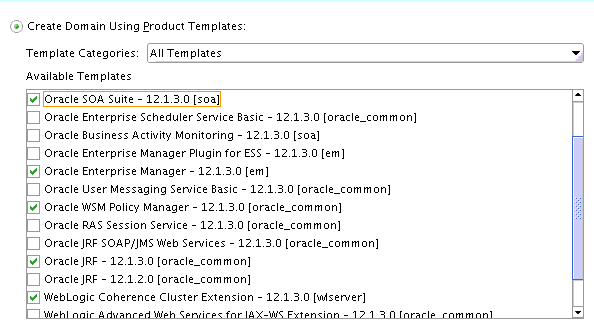
|
ヒント: この画面のオプションの詳細は、『構成ウィザードによるWebLogicドメインの作成』のテンプレートに関する項を参照してください。 |
「アプリケーションの場所」画面で、ドメインに関連付けられたアプリケーションの格納先を選択します。この場所は、アプリケーション・ホーム・ディレクトリとも呼ばれます。
アプリケーション・ホームがOracleホーム・ディレクトリの外部にある場合、Oracle Fusion Middlewareの理解の「Oracle Fusion Middlewareの主要ディレクトリとは」に要約されているディレクトリ構造に従って、アプリケーション・ホームを配置することをお薦めします。ソフトウェアのアップグレードや再インストールが必要な場合に、このディレクトリ構造は問題の予防に役立ちます。
|
ヒント: アプリケーション・ホーム・ディレクトリの詳細は、『Oracle Fusion Middlewareのインストールのプランニング』のアプリケーション・ホームの選択に関する項を参照してください。この画面のオプションの詳細は、『構成ウィザードによるWebLogicドメインの作成』のアプリケーションの場所に関する項を参照してください。 |
「管理者アカウント」画面で、ドメインにおけるデフォルトのWebLogic管理者アカウントのユーザー名とパスワードを指定します。
この画面で設定したユーザー名およびパスワードを書き留めておくことをお薦めします。これらの資格証明は後でドメインの管理サーバーを起動して接続する際に必要になります。
「ドメイン・モードおよびJDK」画面で次の操作を行います。
「本番(P)」を「ドメイン・モード」フィールドで選択します。
「JDK」フィールドで、Oracle HotSpot JDKを選択します。
|
ヒント: この画面のオプションの詳細は、『構成ウィザードによるWebLogicドメインの作成』のドメイン・モードとJDKに関する項を参照してください。 |
この画面のフィールドをアクティブ化するには、「RCUデータ」を選択します。「RCUデータ」オプションによってデータベースおよびサービス表(STB)スキーマに接続し、ドメインの構成に必要なスキーマのスキーマ情報を自動的に受け取るように構成ウィザードで指定できます。
|
注意: この画面で「手動構成」を選択する場合、「JDBCコンポーネント・スキーマ」画面で、スキーマのパラメータを手動で指定する必要があります。 |
「RCUデータ」を選択した後、次のフィールドを入力します。
| フィールド | 説明 |
|---|---|
| DBMS/サービス | データベースDBMS名を入力します。サービス・タイプ・ドライバを選択した場合はサービス名を入力します。 |
| ホスト名 | データベースをホストするサーバーの名前を入力します。 |
| ポート | データベースがリスニングしているポート番号を入力します。 |
| スキーマ所有者
スキーマ・パスワード |
データベースのサービス表スキーマに接続するためのユーザー名とパスワードを入力します。これは、RCUの「スキーマ・パスワード」画面でサービス表コンポーネントに指定されたスキーマのユーザー名とパスワードです(第3.1.3項のタスク5を参照)。
デフォルトのユーザー名は |
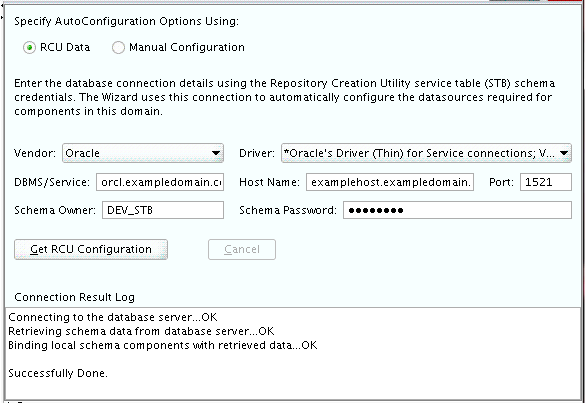
データベース接続情報の指定が完了したら、「RCU構成の取得」をクリックします。「接続結果ログ」の次の出力は、処理が成功したことを示しています。
Connecting to the database server...OK Retrieving schema data from database server...OK Binding local schema components with retrieved data...OK Successfully Done.
|
ヒント: 「RCUデータ」オプションの詳細は、『Repository Creation Utilityによるスキーマの作成』のサービス表スキーマの理解に関する項を参照してください。この画面のその他のオプションの詳細は、『構成ウィザードによるWebLogicドメインの作成』のデータ・ソース・デフォルトに関する項を参照してください。 |
「JDBCコンポーネント・スキーマ」画面の値が、すべてのスキーマについて適切であることを確認します。前の画面で「RCUデータ」を選択した場合、スキーマ表には適切な値がすでに挿入されています。
|
ヒント: 高可用性環境の場合は、Oracle RACデータベースのデータ・ソース構成に関する追加情報について、『高可用性ガイド』の次の項を参照してください。
この画面のその他のオプションの詳細は、『構成ウィザードによるWebLogicドメインの作成』のJDBCコンポーネント・スキーマに関する項を参照してください。 |
「JDBCコンポーネント・スキーマ・テスト」画面を使用して、構成したデータソース接続をテストします。
「ステータス」列の緑色のチェック・マークは、テスト結果が正常であったことを示します。何か問題があった場合は、画面の「接続結果ログ」セクションのエラー・メッセージを確認して問題を修正した後、接続を再度テストします。
デフォルトでは、どのスキーマ・コンポーネントのスキーマ・パスワードも、そのスキーマを作成したときに指定したパスワードになります。スキーマ・コンポーネントごとに異なるパスワードが必要な場合は、それらのパスワードを手動で編集します。これは、「スキーマ・パスワード」列の各行に目的のパスワードを入力することで実行します。パスワードを指定したら、パスワードを変更したスキーマに対応するチェック・ボックスを選択して、もう一度接続をテストします。
|
ヒント: この画面のその他のオプションの詳細は、『構成ウィザードによるWebLogicドメインの作成』のコンポーネント・スキーマのテストに関する項を参照してください。 |
トポロジのドメイン構成を完了するには、「拡張構成」画面で次のオプションを選択する必要があります。
管理サーバー
管理サーバーのリスニング・アドレスを適切に構成するためにこれが必要です。
ノード・マネージャ
これは、ノード・マネージャの構成で必要です。
管理対象サーバー、クラスタおよびCoherence
これは、Oracle SOA Suite管理対象サーバーを構成する場合に必要になります。
「管理サーバー」画面で、「リスニング・アドレス」の横にあるドロップダウン・リストを選択し、管理サーバーが存在するホストのIPアドレスを選択します。「すべてのローカル・アドレス」を使用しないでください。
「管理サーバー」にサーバー・グループを指定しないでください。
「ノード・マネージャ」画面を使用して、構成するノード・マネージャのタイプおよびノード・マネージャ資格証明を選択します。
「ノード・マネージャ・タイプ」に「ドメインごとのデフォルトの場所」を選択し、ノード・マネージャ資格証明を指定します。
|
ヒント: この画面のオプションの詳細は、『構成ウィザードによるWebLogicドメインの作成』のノード・マネージャに関する項を参照してください。ノード・マネージャのタイプの詳細は、Oracle WebLogic Serverのノード・マネージャの管理でノード・マネージャの概要に関する項を参照してください。 |
「管理対象サーバー」画面で、soa_server1という名前の新しい管理対象サーバーを作成します。
「リスニング・アドレス」ドロップダウン・リストで、管理対象サーバーが存在するホストのIPアドレスを選択するか、単一のIPアドレスにマップされたシステム名またはDNS名を使用します。「すべてのローカル・アドレス」を使用しないでください。
「サーバー・グループ」ドロップダウン・リストで、SOA-MGD-SVRSを選択します。これらのサーバー・グループによって、SOAとOracle Web Services Manager (OWSM)のサービスが、作成中の管理対象サーバーにターゲット設定されます。
SOAのみをターゲットに設定するSOA-MGD-SVRS-ONLYという別のサーバー・グループがありますが、Oracle Web Services Manager (OWSM)からサーバーからサーバーにターゲット設定するものではありません。これは、通常、SOAサーバーとは別のサーバーにOracle Web Services Manager (OWSM)を含める場合に使用します。
サーバー・グループは、定義されたアプリケーション・サービス・グループをそれぞれに定義されたサーバー・グループにマッピングすることで、Fusion Middlewareアプリケーションおよびサービスを1つ以上のサーバーにターゲット設定します。必要な場合は、特定のアプリケーション・サービス・グループを、複数のサーバー・グループにマップさせることができます。特定のサーバー・グループにマップされたアプリケーション・サービスは、そのグループに割り当てられたすべてのサーバーに自動的にターゲット設定されます。詳細は、『ドメイン・テンプレート・リファレンス』のアプリケーション・サービス・グループ、サーバー・グループおよびアプリケーション・サービス・マッピングに関する項を参照してください。
「追加」をクリックし、このプロセスを繰り返して、2番目の管理対象サーバー(soa_server2)を作成します。
|
注意: 同じマシンにSOA管理対象サーバーとOSB管理対象サーバーの両方を含むクラスタを構成しようとする場合、それぞれの管理対象サーバーにOSB-MGD-SVRS-COMBINEDサーバー・グループとSOA-MGD-SVRSサーバー・グループの両方を割り当てる必要があります。そうしないと、ドメインの作成は失敗します。 |
2台目の管理対象サーバーを構成することは、高可用性の標準トポロジを構成するために必要な手順の1つです。高可用性環境を作成しない場合、この手順はオプションです。
高可用性の標準トポロジの詳細は、高可用性ガイドでFusion Middleware標準HAトポロジの理解に関する項を参照してください。
ドメイン構成後に高可用性の準備をするための次の手順の詳細は、第5.3項を参照してください。
これらのサーバー名は、このドキュメント全体で使用します。異なる名前を選択する場合は、必要に応じて読み替えてください。
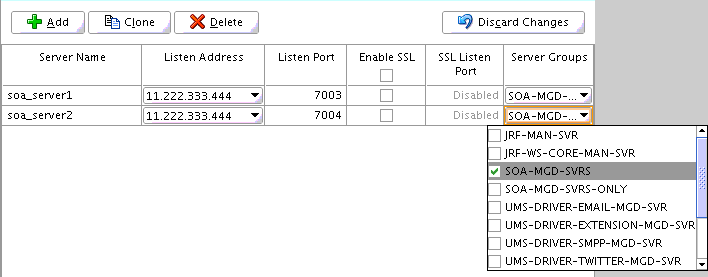
|
ヒント: この画面のオプションの詳細は、『構成ウィザードによるWebLogicドメインの作成』の管理対象サーバーに関する項を参照してください。 |
「クラスタ」画面を使用して新規クラスタを作成します。
「追加」をクリックします。
「クラスタ名」フィールドでsoa_cluster1を指定します。
「クラスタ・アドレス」フィールドは空白のままにします。

デフォルトでは、クラスタのサーバー・インスタンスは、ユニキャストを使用して互いに通信します。クラスタ通信を変更してマルチキャストを使用する場合は、『Oracle WebLogic Serverクラスタの管理』のユニキャストまたはマルチキャストの選択についての考慮事項に関する項を参照してください。
Fusion Middleware Controlを使用して、新しいクラスタを作成することもできます。その場合、クラスタ通信(ユニキャストまたはマルチキャスト)は新規クラスタの作成時に構成できます。詳細は、Oracle WebLogic Server管理コンソール・オンライン・ヘルプで、クラスタの作成と構成に関する項を参照してください。
|
警告: 既存のSOAクラスタ・ドメインをOSBで拡張する場合、前述の手順の中では既存の管理対象サーバーを削除しないでください。かわりに、次のように実行します。
|
この画面のオプションの詳細は、『構成ウィザードによるWebLogicドメインの作成』のクラスタに関する項を参照してください。
「サーバーのクラスタへの割当」画面を使用して、soa_server1とsoa_server2を、新しいクラスタsoa_cluster1に割り当てます。
「クラスタ」ペインで、サーバーを割り当てるクラスタ(ここではsoa_cluster1)を選択します。
「サーバー」ペインで、次のいずれかの手順を実行して、soa_server1をsoa_cluster1に割り当てます。
シングルクリックでsoa_server1を選択し、右矢印をクリックすることで、「クラスタ」ペインで選択済のクラスタ(soa_cluster1)の下に移動します。
soa_server1をダブルクリックして、クラスタ・ペインで選択済のクラスタ(soa_cluster1)の下に移動します。
soa_server2からsoa_cluster1への割当てを繰り返します。
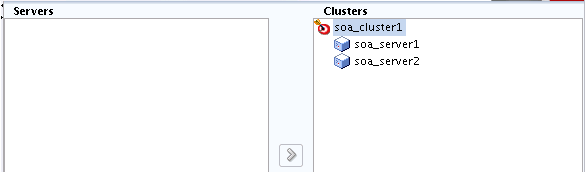
|
ヒント: この画面のオプションの詳細は、『構成ウィザードによるWebLogicドメインの作成』のクラスタへのサーバーの割当に関する項を参照してください。 |
「Coherenceクラスタ」画面を使用して、ドメインに自動的に追加されるCoherenceクラスタを構成します。Coherenceクラスタ・リスニング・ポートとしてデフォルトのポート番号を0のままにします。
|
注意: ユニキャスト・リスニング・ポートを0に設定すると、管理対象サーバー・ポート番号のオフセットが作成されます。オフセットは5000で、管理対象サーバー・ポート番号に割り当てられる最大許容値が65535ではなく60535であることを意味します。 |
Coherence構成の詳細と次の手順については、表5-2を参照してください。
|
注意: Coherenceライセンス情報については、ライセンス情報のOracle Coherenceに関する項を参照してください。 |
「マシン」画面を使用して、新規マシンをドメインで作成します。ノード・マネージャでサーバーの起動と停止ができるようするために、マシンが必要です。
|
ヒント: 高可用性環境を作成する予定があり、ターゲット・トポロジで必要なマシンのリストを把握している場合、この項の指示に従って、すべてのマシンをこの時点で作成できます。詳細は、高可用性ガイドでオプションのスケール・アウト手順に関する項を参照してください。 |
「追加」をクリックして、新しいマシンを作成します。
「名前」フィールドで、soa_machine1を指定します。
「ノード・マネージャ・リスニング・アドレス」フィールドで、管理対象サーバーを構成しているマシンのIPアドレスを選択します。
localhostではなく特定のインタフェースを選択する必要があります。これによって、Coherenceクラスタ・アドレスを動的に計算できます。
「ノード・マネージャ・リスニング・ポート」フィールドのポートを確認します。
ポート番号の5556がこの例で示されていますが、ドキュメントにあるその他の例で参照される場合があります。必要に応じて、このポート番号をご使用の独自ポート番号で置換します。
|
注意: 既存のドメインを拡張すると、サーバーを既存のマシンに割り当てることができます。状況で必要になる場合を除いて、新規マシンを作成する必要はありません。 |
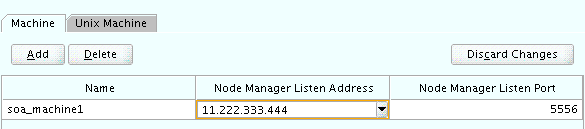
|
ヒント: この画面のオプションの詳細は、『構成ウィザードによるWebLogicドメインの作成』のマシンに関する項を参照してください。 |
「サーバーのマシンへの割当」画面を使用して、管理サーバーと管理対象サーバーを新規作成マシンに割り当てます。
「マシン」ペインで、サーバーに割り当てるマシン(ここでは、soa_machine1)を選択します。
「サーバー」ペインで、次のいずれかの手順を実行して、AdminServerをsoa_machine1に割り当てます。
シングルクリックでAdminServerを選択し、右矢印をクリックすることで、「マシン」ペインで選択済のマシン(soa_machine1)の下に移動します。
AdminServerをダブルクリックして、「マシン」ペインで選択済のマシン(soa_machine1)の下に移動します。
soa_server1とsoa_server2の両方からsoa_machine1への割当てを繰り返します。

|
ヒント: この画面のオプションの詳細は、『構成ウィザードによるWebLogicドメインの作成』のマシンへのサーバーの割当に関する項を参照してください。 |
「構成サマリー」画面には、これから作成するドメインの構成情報の詳細が含まれています。画面上で各項目の詳細をチェックし、情報が正しいことを確認します。
変更を行う必要がある場合、「戻る」ボタンを使用するか、画面をナビゲーション・ペインで選択して、前の画面に戻ることができます。
ドメインの作成は、「作成」をクリックするまで開始されません。
|
ヒント: この画面のオプションの詳細は、『構成ウィザードによるWebLogicドメインの作成』の構成サマリーに関する項を参照してください。 |
「構成に成功しました」画面に、構成したドメインに関する次の項目が表示されます。
ドメインの場所
管理サーバーURL
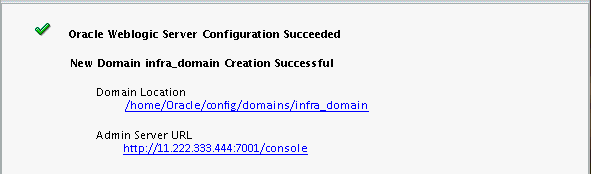
いずれの項目も後で必要になるため、メモしておいてください。ドメインの場所はノード・マネージャと管理サーバーを開始するために使用するスクリプトへのアクセスに必要で、URLは管理サーバーへのアクセスに必要です。
「終了」をクリックして構成ウィザードを閉じます。
構成が完了したら次のように実行し、ドメインを管理できるツールにアクセスします。
|
注意: ドメイン管理に使用する追加のツールの詳細は、『Oracle Fusion Middleware Oracle Fusion Middlewareの管理』のOracle Fusion Middleware管理ツールの概要に関する項を参照してください。 |
ドメインごとのノード・マネージャを起動するには、DOMAIN_HOME/binディレクトリに移動します。
UNIXオペレーティング・システムでは、次のようにnohupを使用してノード・マネージャを起動し、出力ファイルにnm.outのようにします。
nohup ./startNodeManager.sh > $LOG_DIR/nm.out&
このコマンドのLOG_DIRは、ログ・ファイルを格納するディレクトリの場所になります。
Windowsオペレーティング・システムの場合は次を実行します。
startNodeManager.cmd
|
注意: Windowsオペレーティング・システムでは、起動サービスとして動作するようにノード・マネージャを構成することをお薦めします。これによって、システムが再起動されるたびにノード・マネージャが自動的に起動されます。詳細は、Oracle WebLogic Serverのノード・マネージャの管理で ノード・マネージャを起動サービスとして実行することに関する項を参照してください。 |
ノード・マネージャのその他の構成オプションについては、『Oracle WebLogic Serverノード・マネージャの管理』を参照してください。
管理サーバーを起動するには、DOMAIN_HOME/binディレクトリに移動します。
UNIXオペレーティング・システムの場合は次を実行します。
./startWebLogic.sh
Windowsオペレーティング・システムの場合は次を実行します。
startWebLogic.cmd
タスク5 (第3.2.2項)の「ドメイン・モードおよびJDK」画面で「本番モード」を選択した場合、タスク4の「管理者アカウント」画面での表示と同様に、管理者ユーザーのログイン資格証明を求めるプロンプトが表示されます。
|
ヒント: 管理サーバーの起動の詳細は、Oracle Fusion Middlewareの管理で管理サーバーの起動と停止に関する項を参照してください。本番モードで、起動IDファイルを作成して、管理サーバー起動時にユーザー名とパスワードを指定する必要性をバイパスできます。詳細は、Oracle WebLogic Serverのサーバー起動とサーバー停止の管理で管理サーバーの起動IDファイルの作成に関する項を参照してください。 |
管理サーバー・コンソールにアクセスすることで、管理サーバーが起動されて実行中であることを確認できます。URLは、タスク19の「構成に成功しました」画面に表示されます。
|
注意: 本番スキーマをホストしているデータベースが起動されて稼働中であり、管理サーバーからアクセス可能であることを確認してください。 |
http://administration_server_host:administration_server_port/console
管理サーバーのデフォルトのポート番号は7001です。
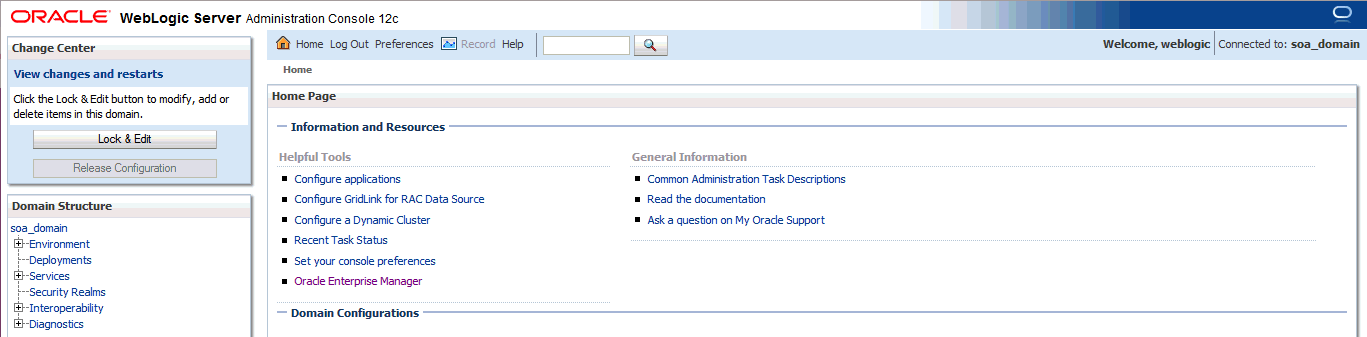
管理コンソールの使用方法については、『Oracle Fusion Middlewareの管理』のOracle WebLogic Server管理コンソールの使用のスタート・ガイドを参照してください。
管理対象サーバーを起動する手順は次のとおりです。
Oracle Fusion Middleware Controlにログインします。
http://administration_server_host:administration_server_port/em
管理サーバーのホストおよびポート番号は、「構成に成功しました」画面(タスク19)のURLに表示されたものです。管理サーバーのデフォルトのポート番号は7001です。
ログイン資格証明は、「管理者アカウント」画面(タスク4)に表示されたものです。
「ターゲット・ナビゲーション」ペインで、矢印をクリックして管理対象サーバー(soa_server1とsoa_server2)が表示されるまでドメインを開きます。
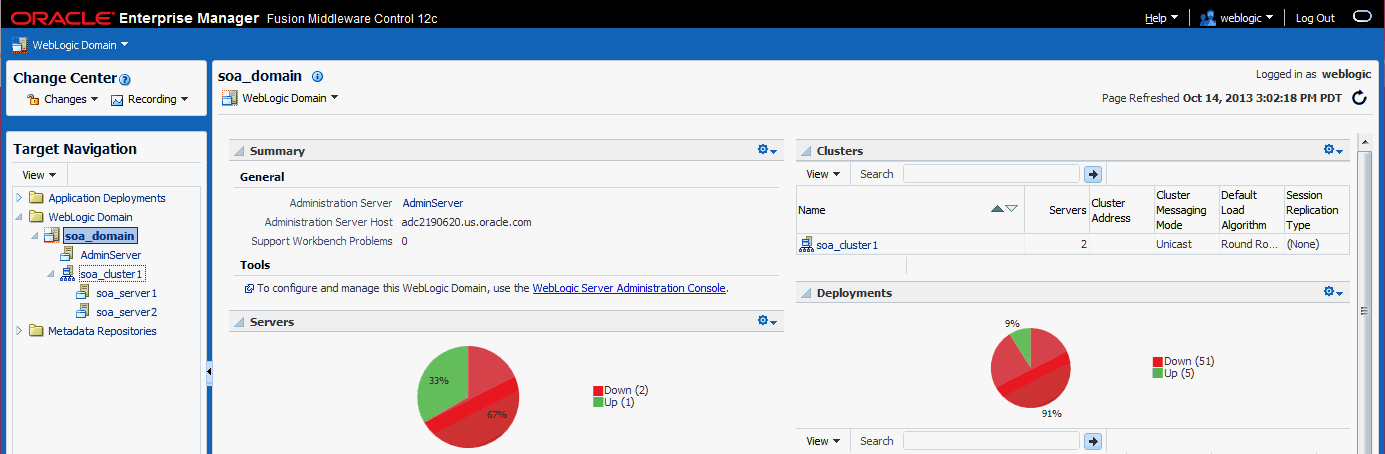
最初の管理対象サーバー(soa_server1)を選択します。
「WebLogic Server」メニューの横の「起動」を選択します。
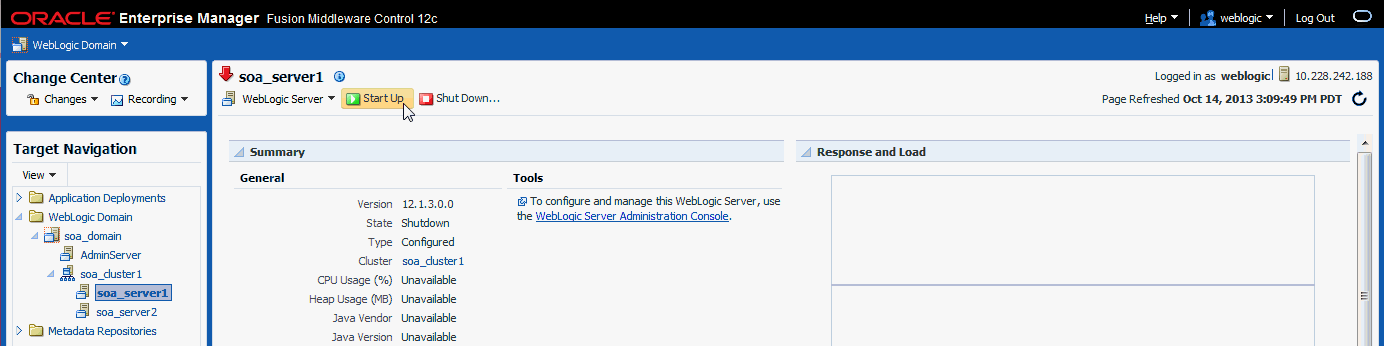
ターゲット・ナビゲーション・ペインでドメイン名を選択し、起動して稼働中であるすべてのサーバーを表示します。
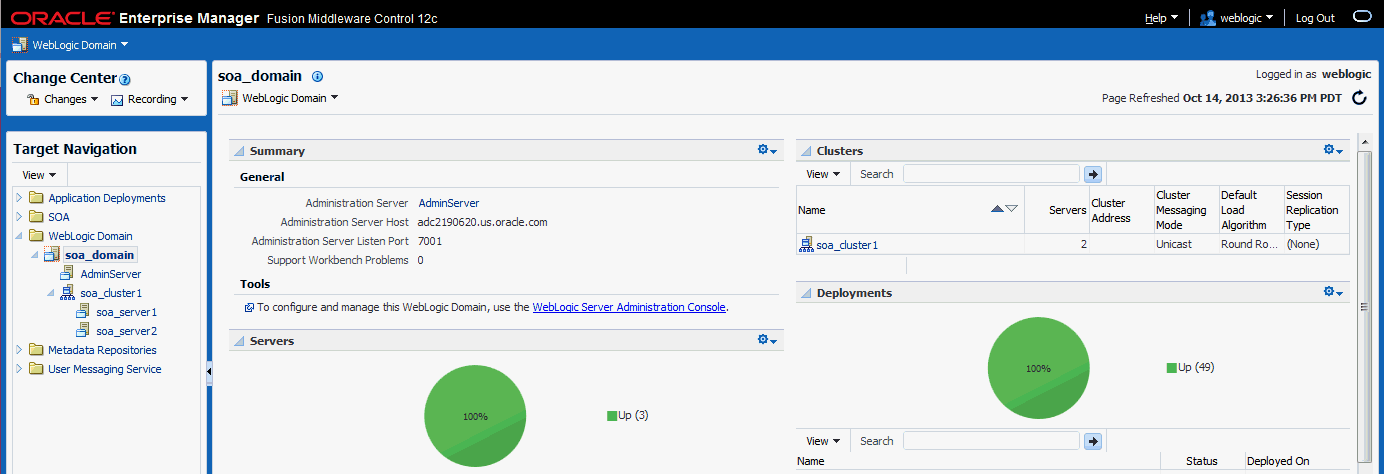
ドメインが適切に構成されていることを確認するには、第5.1項を参照してください。この項に記載されているタスクに習熟して、ドメインが適切に構成されていることを確認するために実行する必要があります。